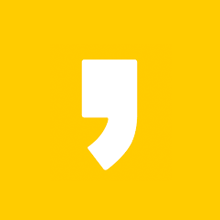1. 네이버 캘린더 정말 쉽다.
2. 사이드 패널 캘린더 추가하기
3. 나만의 캘린더 공간 만들기
네이버 캘린더 정말 쉽다
직장인들이라면 대부분 스케줄 관리에 상당히 많은 관심을 가지고 있으시리라 봅니다. 저역시 직장내 협업과 관련된 스케줄러로 구글캘린더를 사용하고 있는데 개인 일정까지 넣기란 부족하단 느낌입니다.
물론 컴퓨터 바탕화면 달력 프로그램도 좋지만 컴퓨터 화면에 노출되는 내 캘린더가 제한된 공간을 차지하는 위젯이라 좀 부담스럽기도 했기에 브라우저에 내장된 네이버 캘린더는 좀더 깔끔한 느낌입니다.
물론 어려운 사용법이라면 스케줄 관리 자체가 귀찮아지고 의무적인 사용이 되겠지만 네이버 캘린더를 사용해보고 내린 결론은 "네이버 캘린더 정말 쉽다"였습니다.
사이드 패널 캘린더 추가하기
네이버 웨일 브라우저를 설치하고 웨일 오른쪽에 사이드 패널 아이콘을 만지다 보니 좀 아쉬운게 스케줄 관리를 위한 캘린더 부분이어서 사이드 패널 추가를 시도해 보니 네이버 캘린더가 올라와 있습니다.

반가운 마음과 기대되는 마음으로 네이버 캘린더를 사이드 패널로 바로 추가해 보기로 했습니다. 설치는 몇번의 클릭만으로 끝나게 되며 스케줄관리를 위한 캘린더의 아이콘은 아래처럼 생성됩니다.

나만의 캘린더 공간
앞서 말씀드린 부분처럼 네이버 캘린더는 웨일 브라우저를 사용하기 때문에 서비스를 이용하기 위해서는 기본적으로 네이버에 로그인이 필요합니다. 이부분이 컴퓨터 프로그램과는 다르군요.
캘린더 아이콘을 클릭하시면 아래 그림과 같이 로그인 후 네이버 캘린더 화면이 나타나게 됩니다. 기본적으로는 브라우저 우측에 일정한 부분에 캘린더가 표출됩니다.

화면이 너무 적다면 드래그를 통해 이렇게 시원하게 펼쳐보실수도 있는 네이버 캘린더입니다. 몇일 동안 사용한 일정관리 프로그램인데 제가 쉽다고 표현드린 부분은 스마트폰과 연동되는 편의성도 포함되어 있으며 다음 기회에 스마트폰 앱과 관련된 기능을 소개해드리도록 하겠습니다.

몇일간의 사용기 이지만 개인적인 스케줄관리에 불편함이 없는 네이버 캘린더입니다. 웨일의 좋은 기능이라 같이 공유해 보고자 글을 올려드리며 끝까지 읽어주신 분들께 감사드립니다.
같이 보시면 좋아요.
공감과 응원 부탁드립니다.
'유틸리티' 카테고리의 다른 글
| 네이버지도 내비게이션 진짜 내비게이션처럼 쓰기 (0) | 2021.06.19 |
|---|---|
| 네이버 웨일 브라우저 설치와 늦은 후회 (0) | 2021.06.05 |
| 가벼운 1그램 플레이어 다운로드와 설치방법 (0) | 2018.06.11 |
| 쉬운 SNS생활 카카오톡PC버전 다운로드 (0) | 2018.06.05 |
| 업데이트된 김프(GIMP)2.10 무료에 가치를 더하다 (0) | 2018.04.30 |